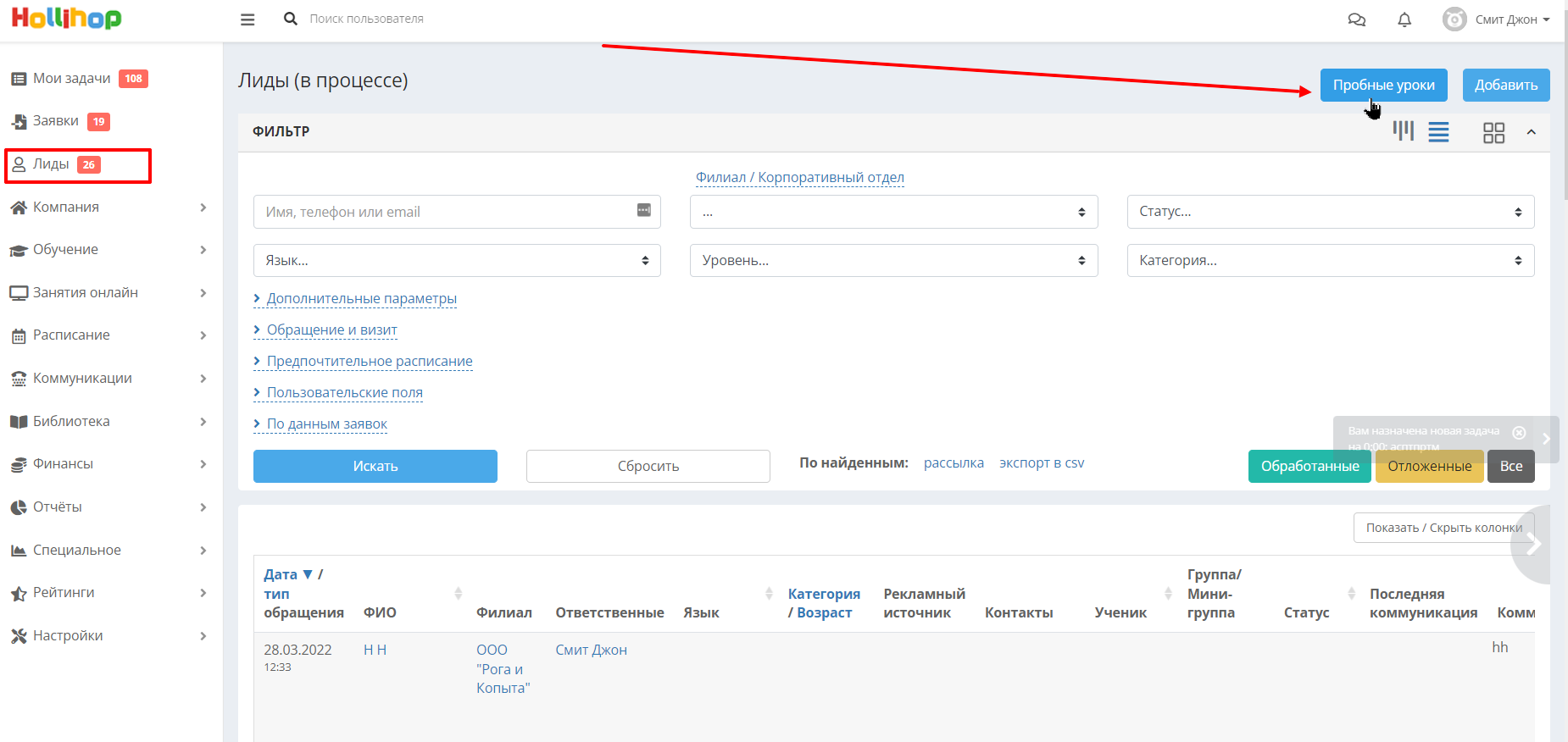Запись лида на пробный урок
Вы можете записать лида на пробный урок из карточки лида. Для этого в блоке «Пробные уроки» наведите курсор на раскрывающийся список «Добавить»:
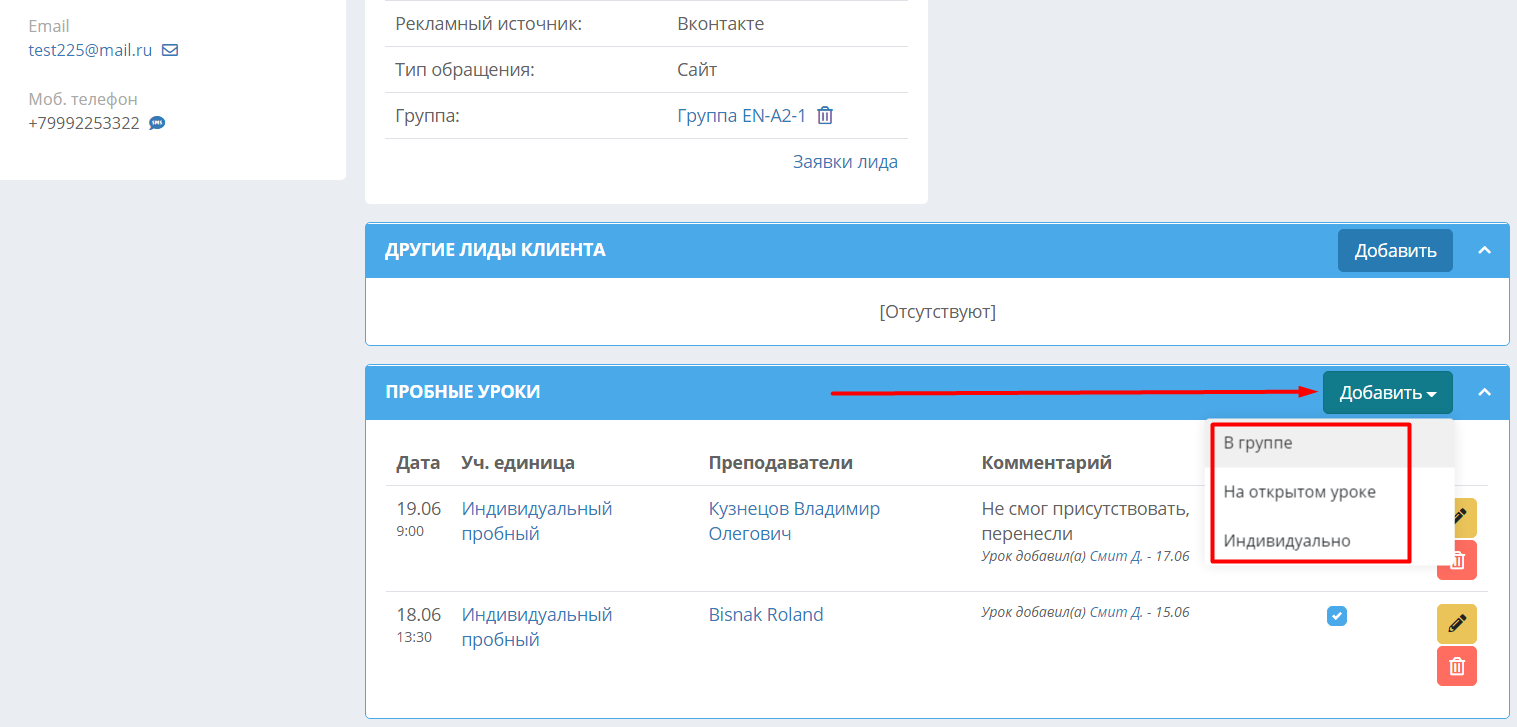
На выбор предлагается записать лида на пробный урок в группе, на открытом уроке или индивидуально.
1. При выборе «В группе» в открывшемся окне вы видите список существующих у вас групп, доступных для записи согласно указанным параметрам обучения лида. Для добавления лида на пробный урок нажмите на зелёный значок справа от выбранной группы:
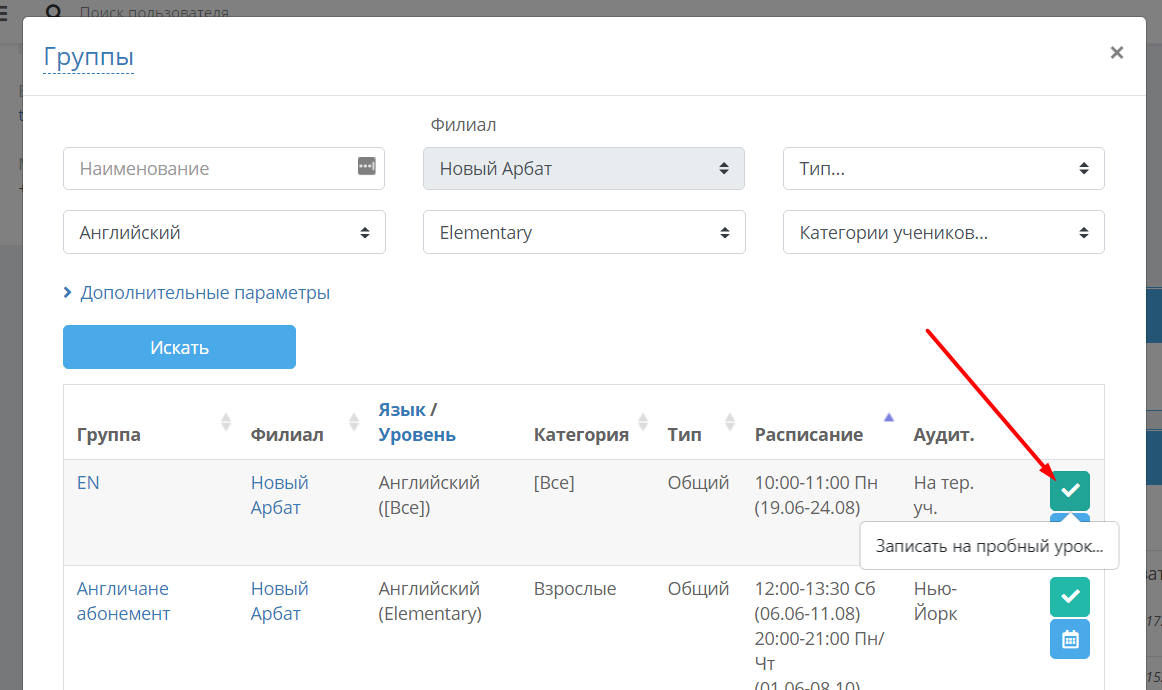
В открывшемся окне выберите дату пробного урока и нажмите «Сохранить».
2. При выборе «На открытом уроке» у вас откроется список подходящих открытых уроков. Для выбора открытого урока необходимо нажать на значок справа от урока:
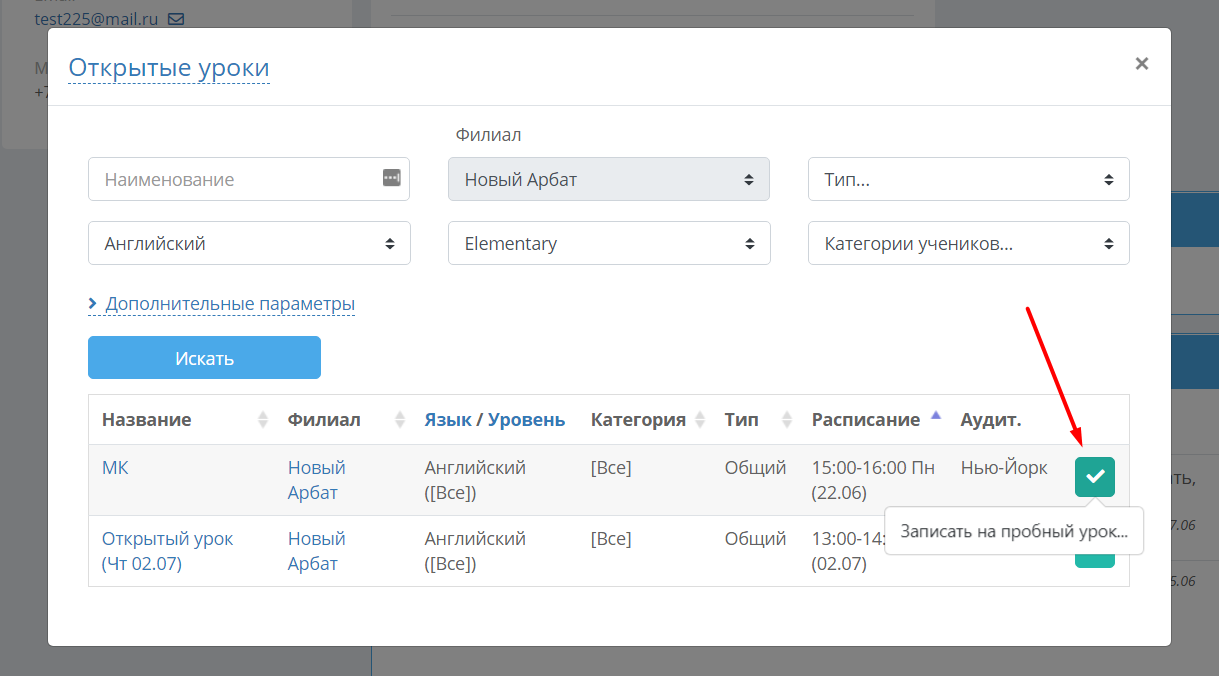
3. После выбора «Индивидуально» система откроет интерактивное расписание для выбора дня и времени, когда будет проводиться индивидуальный пробный урок, один на один с преподавателем.
Серым отмечены занятия, которые проходят в это время в вашей школе для удобства выбора свободного времени. Можно воспользоваться одноименной галочкой для отображения в расписании только пробных уроков. В этом окне вы можете ограничить показ этих занятий выбранной аудиторией и/или преподавателем, выбрав эти параметры в фильтре в верхней части экрана:
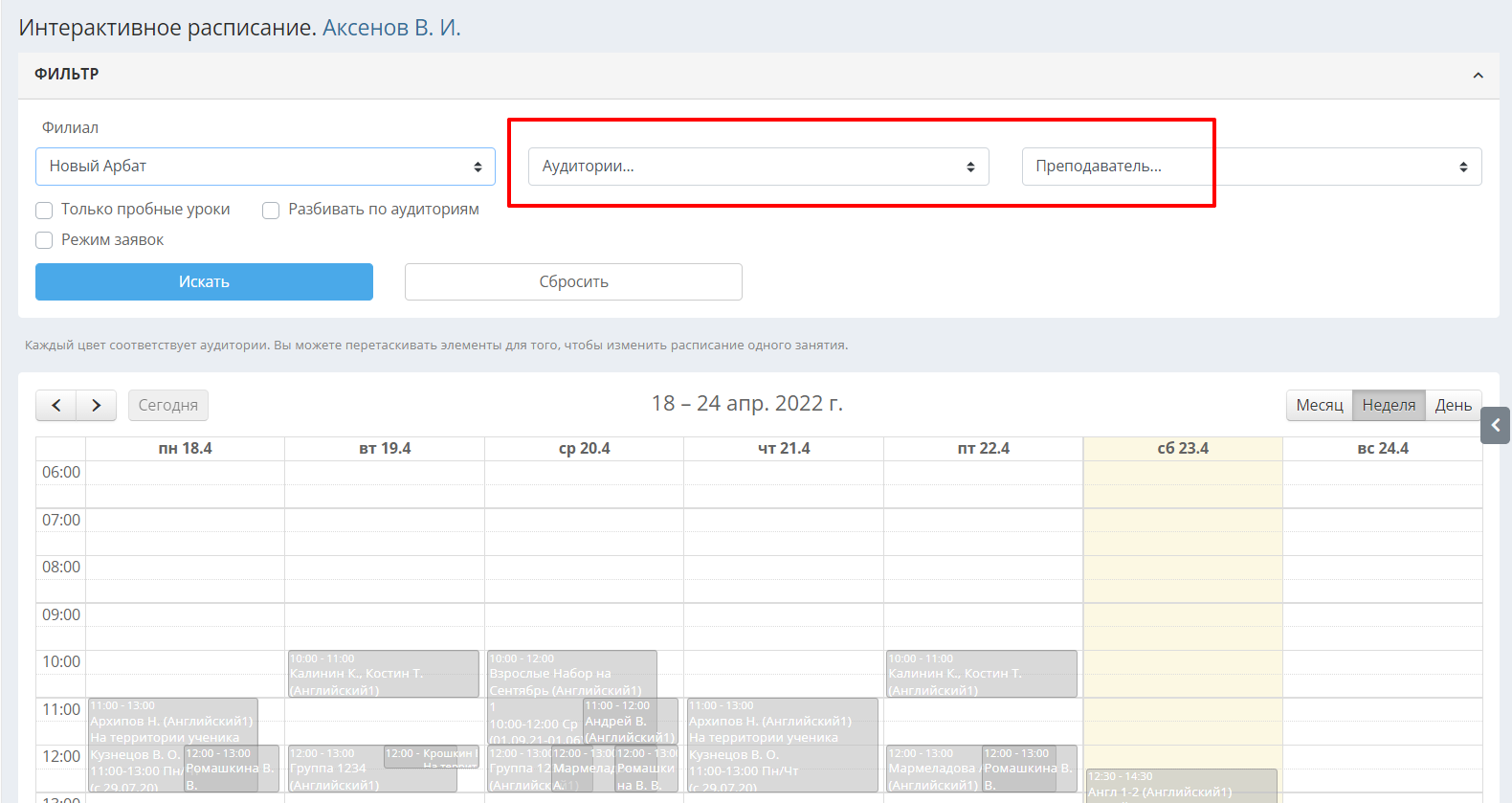
Чтобы отобразить расписание на день, неделю или месяц, используйте кнопки «День», «Неделя» и «Месяц» справа. При помощи кнопок со стрелками можно последовательно переключаться на следующий/предыдущий день/неделю/месяц:

Для выбора дня и времени индивидуального пробного урока нужно нажать в таблице на выбранное время в выбранный день, например, в пятницу 17 июля на 12-00:
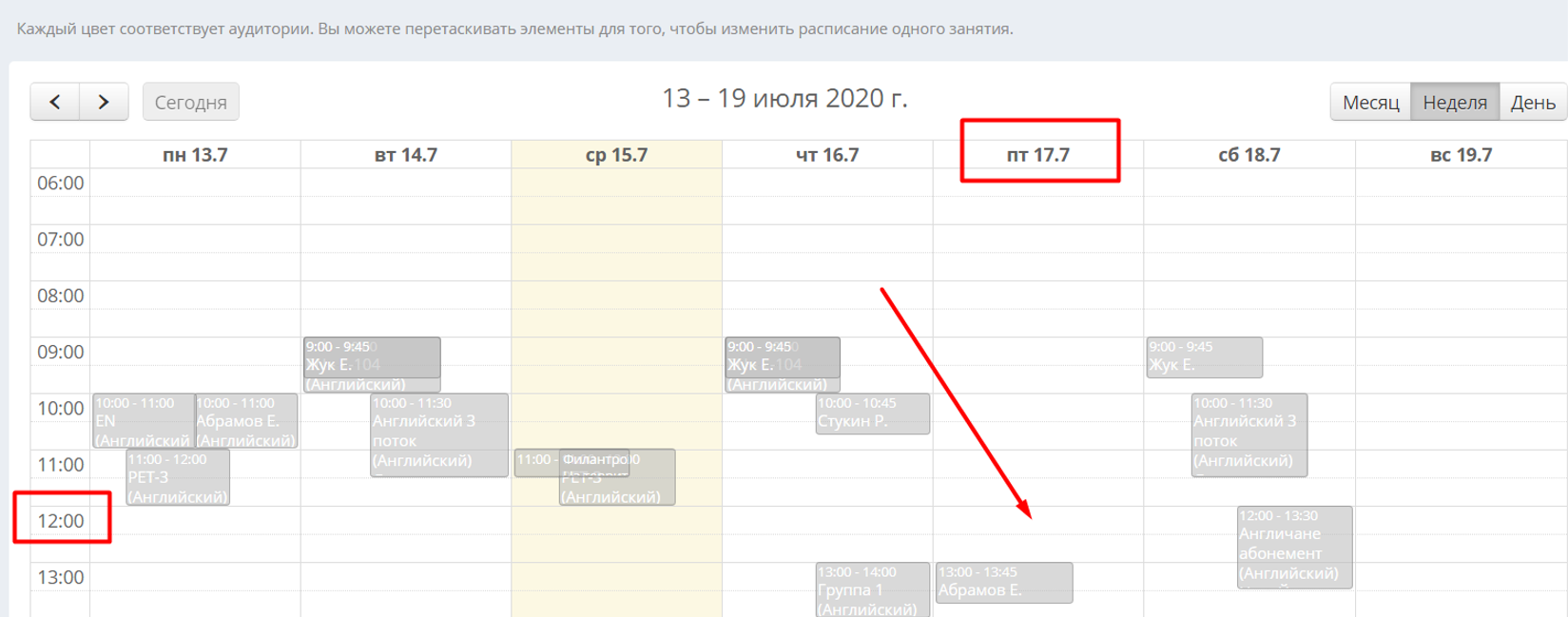
В открывшемся окне нужно проверить и при необходимости скорректировать время и длительность занятия, добавить перерыв и его длительность, если необходимо, а также выбрать аудиторию и преподавателя:
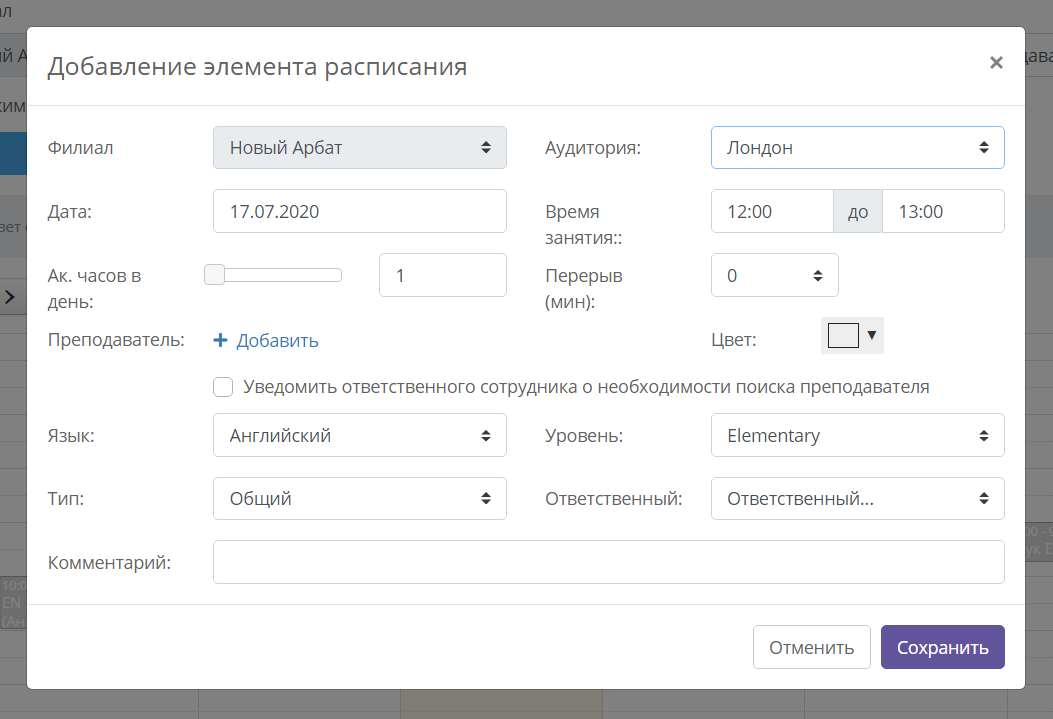
После нажатия «Сохранить» в расписании появится активный элемент пробного урока. При наведении на него курсора появляется подсказка с подробной информацией по уроку. Чтобы вернуться в карточку лида, необходимо нажать на его имя в верхней части экрана:
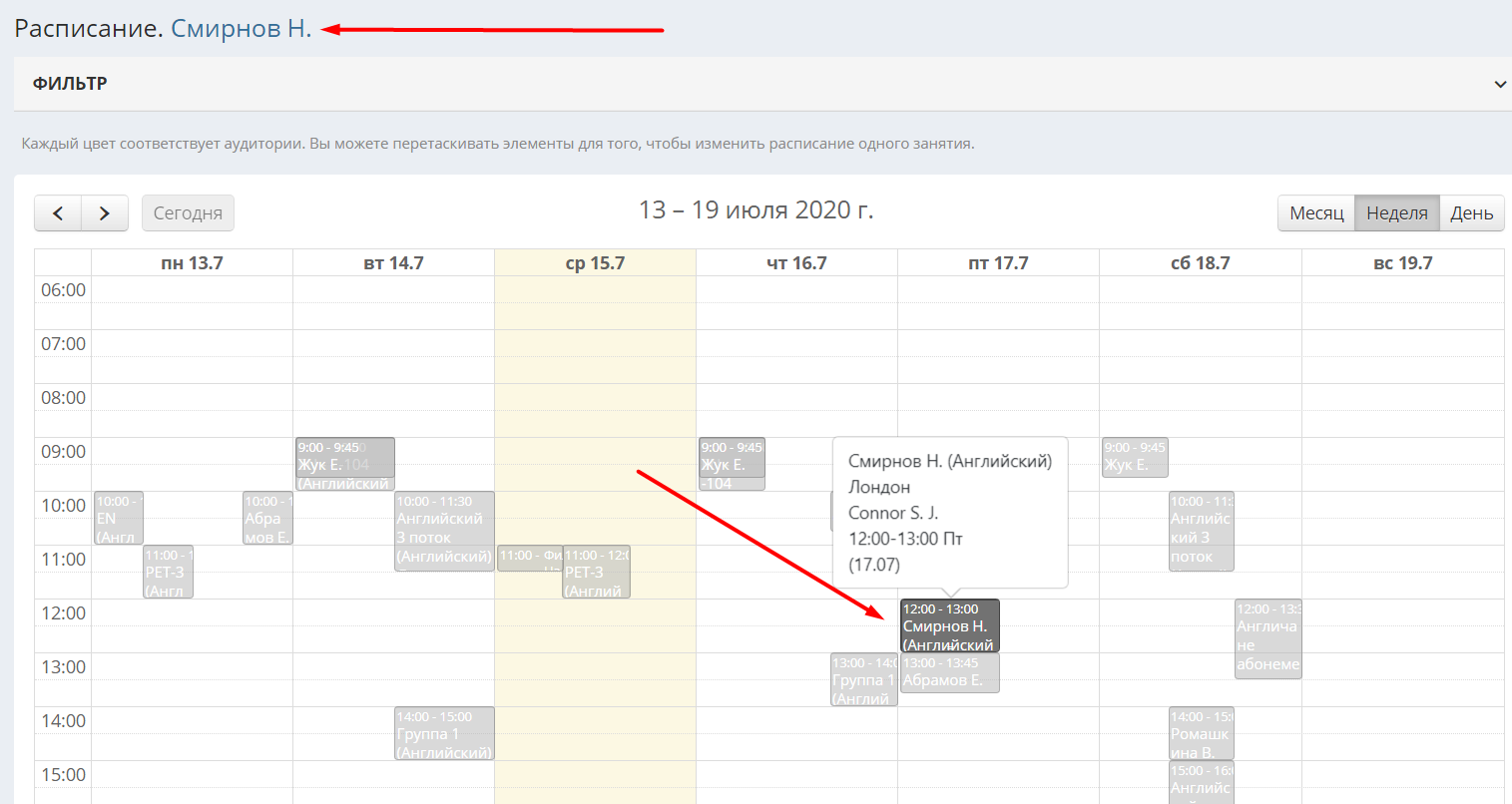
В карточке лида появилась информация о пробном уроке. Пробный урок считается пройденным, если справа от информации о нём проставлена галочка «Посетил»:
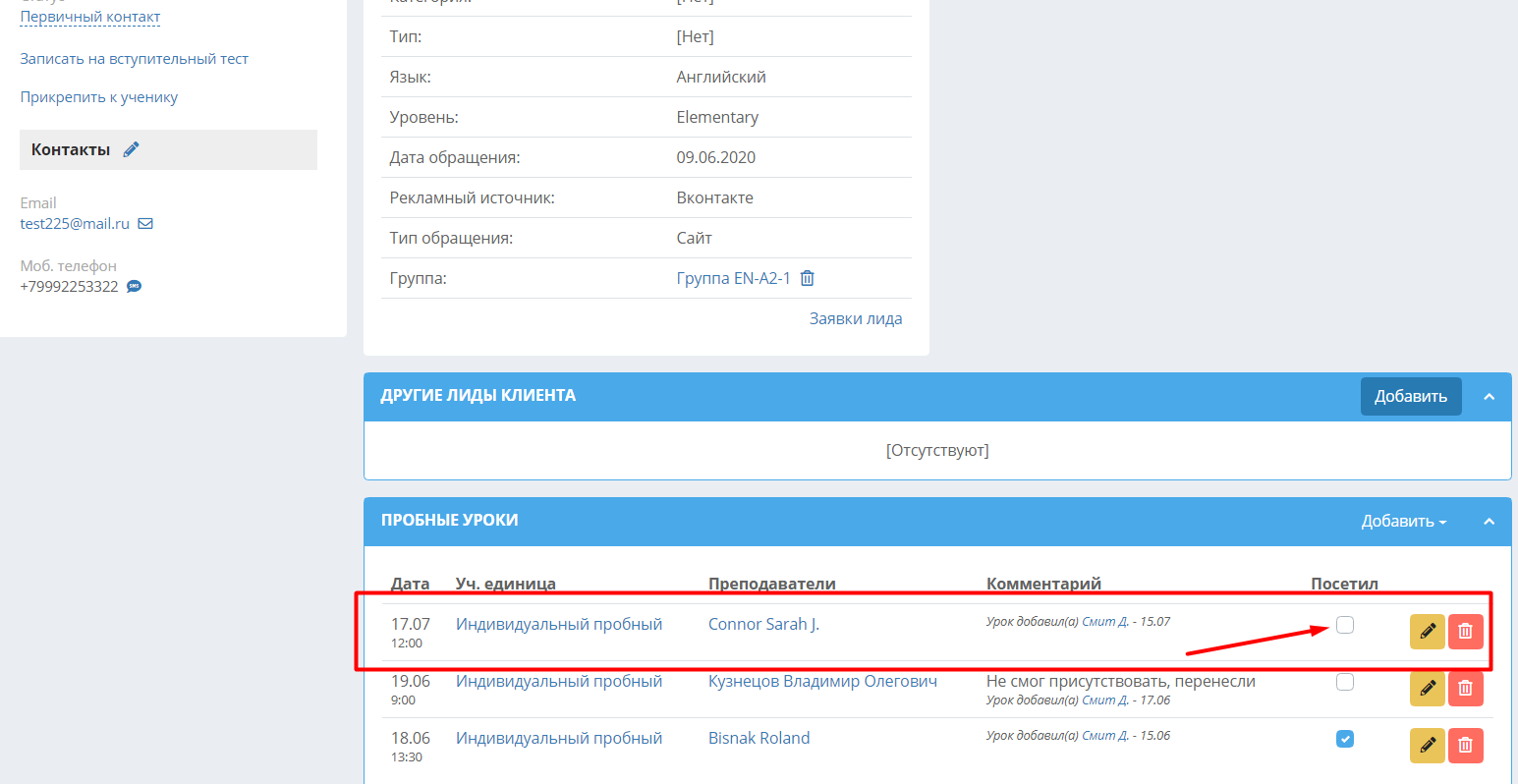
Список всех пробных уроков доступен в разделе "Лиды" по кнопке в правом верхнем углу: